Shaxda tusmada
In Excel, Qaabka Shuruudaha ah waa muuqaal anfacaya oo kuu ogolaanaya inaad si dadaal la'aan ah u qaabayso oo aad hadhdo unugyo ku salaysan shuruudo shuruudo ah. Si kastaba ha noqotee, waxaa laga yaabaa inaad rabto inaad tirtirto ama tirtirto qaabaynta shuruudaha ee Excel mararka qaarkood. Casharradan, waxaan kuugu sharxi doonaa sida loo tirtiro Qaabka Shuruudaha ah siyaabo kala duwan oo ay ku jiraan Shaqeynta Sharciyada Cad iyo Codsiga VBA .
> Soo dejiso Buug-hawleedka Ku-dhaqankaSoo deji buug-hawleedkan si aad jimicsi u samayso intaad akhrinayso maqaalkan>> Ka saar Formatting.xlsm>gudaha Excel
> Tusaalaha xogta muunad ee celceliska mushaharka sanadka ee Google'swaaxyo badan ayaa lagu muujiyay sawirka hoose. Waxaanu ku iftiiminay dakhliga celcelis ahaan mushaharka ka badan $120,000annagoo adeegsanayna Qaabka Shuruuda ah. Si kastaba ha ahaatee, waxaa laga yaabaa inaad u baahato inaad meesha ka saarto qaabaynta shuruudaha kadib markaad codsato.Waxaan ku tusi doonaa saddex siyaabood oo kala duwan oo aad meesha uga saarto qaabaynta shuruudaysan. Si aan u bilowno, waxaan isticmaali doonaa habka caadiga ah. Kadibna, addoo isticmaalaya VBA code, waxaanu meesha ka saaraynaa qaabaynta shuruuda ah anagoo waliba ka tagayna qaabka oo sax ah.
> >>>10>
>>>10>Bilawga, waxaanu dabaqi doonaa C > Lear Rules amarka si aan meesha uga saarno Qaabka Shuruuda ah . Badanaa waa habka aasaasiga ah ee meesha looga saaro Qaabka Shardiga ah . Si aad u dabaqdo hababkan, si fudud raac tillaabooyinka
> Tallaabada 1:>>- Marka hore, dooro inta aad codsatay Qaabka Shardiga ah >
 >
>
Tallaabada 2:
- Dhagsii Guriga. >
 >
>Tallaabada 3: >
- Marka hore, dhagsii Qaabka Qaabka Shuruuda ah > 12>Ka dooro Nadiifi Xeerarka > >>Ugu dambayntii, dooro Ka nadiifi Xeerarka Unugyada la xushay ka menu-ka >
>  >
>
- >Sidaa darteed, waxaad arki doontaa in Qaabkaaga shuruuda ah aanu hadda jirin.
>  >>
>>
Tallaabada 1:
- Marka hore, taabo Alt > + F11 si aad u hawlgeliso VBA Xaashida shaqada ee Macro-Enabled . >Ka dooro Geli ka tab >Ka dib, dooro Module ka xulashada Module , kaliya ku dheji VBA> waxay ku dhawaaqaysaa doorsoomayaasha WorkRng si kala duwanqiimaha >
- > xTitleId = "ExcelWIKI" waa magaca cinwaanka ka soo muuqday sanduuqa wax gelinta
- > Deji WorkRng = Codsiga kala duwanaanshaha ka iman doona doorashada hadda. >
- > InputBox waxaana lagu magacaabay ciwaanka 'ExcelWIKI'.
WorkRng.Qaabka Shuruudaha
Tallaabada 3: >
>- >
- >Save barnaamijka oo tabo F5 si aad u socodsiiso. 12>Sanduuqa kala duwan 'ExelDemy' ayaa soo bixi doona, dooro xadka
- Ugu dambaynta, taabo Geli si aad u aragto isbeddellada.
 >
>Sidaa awgeed, Qaabka shuruudaysan waa laga saari doonaa unugyada sida ka muuqata shaashadda hoose.
>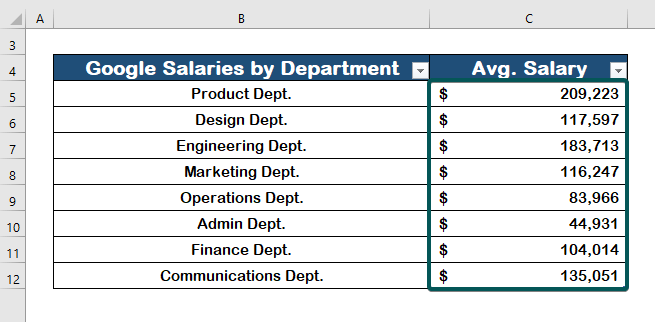 >
>>Akhrinta la midka ah
- sida looga saaro #DIV/0! Khaladka Excel (5 Hababka) > >
- >Ka saar Panes Excel (4 Hababka)
- Sidee looga saaraa Hyperlink ee Excel (7 Hababka)
- Ka saar Outliers Excel (3 Ways) > > Sida Dashes-ka Looga Saaro SSN-ka ee Excel (4 Hababka Degdega ah)
3. Samee code VBA si aad meesha uga saarto Qaabaynta Shuruudaha ah balse Hayso Qaabka
Marka lagu daro qaabkii hore, waxa aad si fudud uga saari kartaa Qaabka Shuruuda ah laakin qaabka u ilaali adoo isticmaalaya VBA code. Guud ahaan, Excel functionalha ogolaan tan. Kaliya VBA code ayaa kuu ogolaanaya inaad tan sameyso. Taasi waa VBA ku sarreynta koodhka ee Excel Functions . Si taas loo gaaro, raac tillaabooyinka hoose.
Tallaabada 1:
- Si aad u furto VBA Macro , taabo Alt + F11

Tallaabada 2: >
- Ku dheji kan soo socda VBA code. 14>
9226
Halkan,
- xRg Sida Range waxa loola jeedaa ku dhawaaqida xRg sida kala duwan.
- xTxt Sida Xadhiga waxa loola jeedaa si loogu dhawaaqo xTxt sidii xadhig.
- xCell Sida Range waxa loola jeedaa xCell oo kala duwan sii wad in uu ordo xataa hadii uu khalad dhaco >
- >InputBox ("Select range:", "ExcelWIKI", xTxt, , , , 8) waa sanduuqa wax gelinta halkaas oo aad geliso tirada marka uu la soo baxay ciwaanka 'ExcelWIKI'.
- .Font.FontStyle = .DisplayFormat.Font.Font.FontStyle wuxuu amrayaa th at font waxay ahaan doontaa qaab shuruudaysan > .Interior.PatternColorIndex = .DisplayFormat.Interior.PatternColorIndex amarka kaas oo ahaan doona midabka unugga sida qaabaynta shuruudaysan. >
- > .Gudaha.TintAndShade =.DisplayFormat.Interior.TintAndShade wuxuu amrayaa in hadh iyo shayguba ay ahaan doonaan qaab habayn shuruudaysan.

Tallaabada 3:
- Sanduuqa wada-hadalka ayaa soo muuqan doona, dooro xadka
- Ugu dambaynta, dhagsii OK si aad u aragto natiijada >
 > waa la tirtiray sawirka hoose, laakiin qaabka unuggu wuu sii ahaanayaa.
> waa la tirtiray sawirka hoose, laakiin qaabka unuggu wuu sii ahaanayaa. 
Ka sii akhri Nuxurka
Gabagabo
Si loo soo koobo, waxaan rajaynayaa in casharkani ku tusay sida looga saaro qaabaynta shuruuda ah ee Excel iyadoo la adeegsanayo habka fudud iyo code VBA labadaba. Dhammaan farsamooyinkan waa in la baro oo loo isticmaalo xogtaada. Baadh buug-barashada oo isticmaal waxaad baratay. Wax ku biirintaada awgeed, waxaan awoodnaa inaan taageerno mashaariicdan oo kale.
Fadlan ha ka waaban inaad nala soo xidhiidho haddii aad wax su'aalo ah qabtid. Fadlan ku dhaaf faallooyinka hoose si aan u ogaado waxaad u malaynayso.
Exceldemy shaqaalaha ayaa sida ugu dhakhsaha badan uga jawaabi doona su'aalahaaga
>
